MYSQL教程MySql 5.6.36 64位綠色版安裝圖文教程
《MYSQL教程MySql 5.6.36 64位綠色版安裝圖文教程》要點:
本文介紹了MYSQL教程MySql 5.6.36 64位綠色版安裝圖文教程,希望對您有用。如果有疑問,可以聯系我們。
網上MySQL安裝的文章有很多哈,但是今天在自己的筆記本上安裝遇到了問題,僅此做下記錄.MYSQL教程
1、下載MySQL的zip壓縮包,在官網https://dev.mysql.com/downloads/mysql/ 根據需要下版本 Windows有32位和64位的.MYSQL教程
2、下載下來之后解壓到你指的文件夾.這是我解壓后的路徑.MYSQL教程
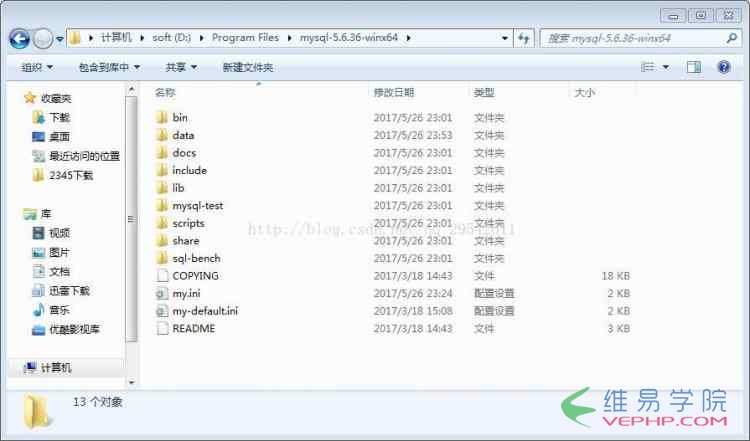 MYSQL教程
MYSQL教程
3、配置環境變量,和配置Java的環境變量一樣.MYSQL教程
4、更改數據庫配置文件.將根目錄下的my-default.ini復制一份重命名為my.iniMYSQL教程
更改里面的配置,注意里面的文件路徑 一定要加英文的雙引號.MYSQL教程
<span style="font-size:14px;"># For advice on how to change settings please see # http://dev.mysql.com/doc/refman/5.6/en/server-configuration-defaults.html # *** DO NOT EDIT THIS FILE. It's a template which will be copied to the # *** default location during install, and will be replaced if you # *** upgrade to a newer version of MySQL. [mysqld] # Remove leading # and set to the amount of RAM for the most important data # cache in MySQL. Start at 70% of total RAM for dedicated server, else 10%. # innodb_buffer_pool_size = 128M # Remove leading # to turn on a very important data integrity option: logging # changes to the binary log between backups. # log_bin # These are commonly set, remove the # and set as required. basedir ="D:\Program Files\mysql-5.6.36-winx64" datadir ="D:\Program Files\mysql-5.6.36-winx64\data" # port = ..... # server_id = ..... # Remove leading # to set options mainly useful for reporting servers. # The server defaults are faster for transactions and fast SELECTs. # Adjust sizes as needed, experiment to find the optimal values. # join_buffer_size = 128M # sort_buffer_size = 2M # read_rnd_buffer_size = 2M sql_mode=NO_ENGINE_SUBSTITUTION,STRICT_TRANS_TABLES #服務端的編碼方式 character-set-server=utf8 [client] #客戶端編碼方式,最好和服務端保存一致 loose-default-character-set = utf8 [WinMySQLadmin] Server = "D:\Program Files\mysql-5.6.36-winx64\bin\mysqld.exe" </span>
5、安裝mysql服務 ,dos窗口切換到MySQL的bin 目錄下 執行命令MYSQL教程
mysqld -install
我的出了問題,網上找了下說是缺少Microsoft Visual C++ 2010 運行庫.MYSQL教程
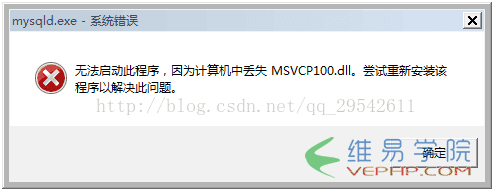 MYSQL教程
MYSQL教程
好吧,去官網下 這個 安裝好重啟了 服務安裝成功.MYSQL教程
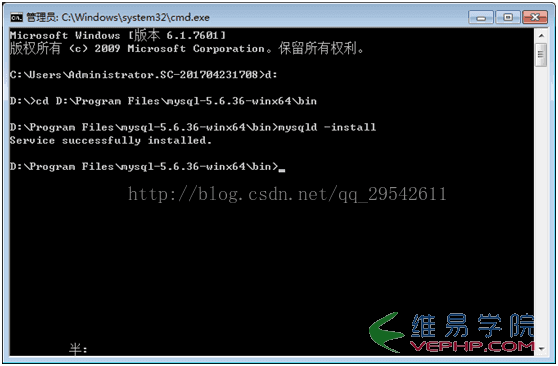 MYSQL教程
MYSQL教程
運行services.msc查看注冊的服務,然后啟動MySQL服務.MYSQL教程
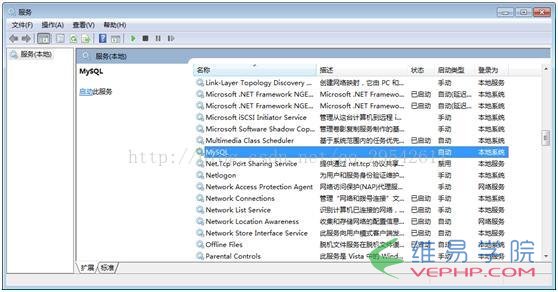 MYSQL教程
MYSQL教程
到此我們MySQL服務器已經安裝完畢了.MYSQL教程
6、登錄MySQL服務器,重新設置密碼.MYSQL教程
由于默認的用戶名為root 密碼為空 使用命令mysql Cu root Cp按回車提示輸入密碼直接回車就可以登錄啦.到此mysql-5.6.36-winx64綠色版就安裝成功.MYSQL教程
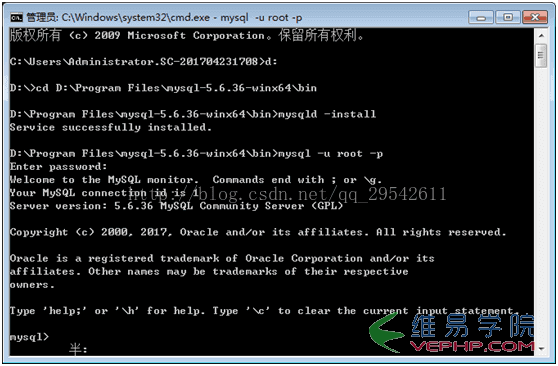 MYSQL教程
MYSQL教程
我們改下默認密碼吧,還是在bin命令目錄下,使用mysqladmin.exe命令改密碼MYSQL教程
mysqladmin Cu root Cp password 123456//123456是新密碼,按回車提示輸入密碼,此時為原來的密碼,原密碼為空直接回車就修改成功了.MYSQL教程
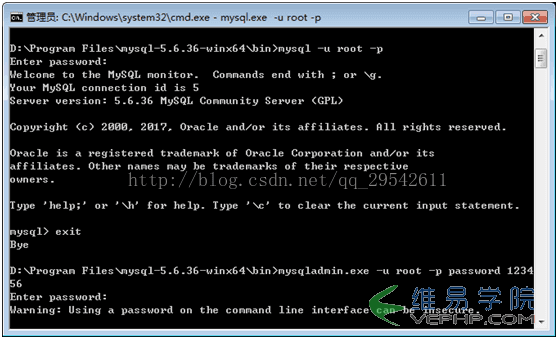 MYSQL教程
MYSQL教程
使用新密碼登錄MYSQL教程
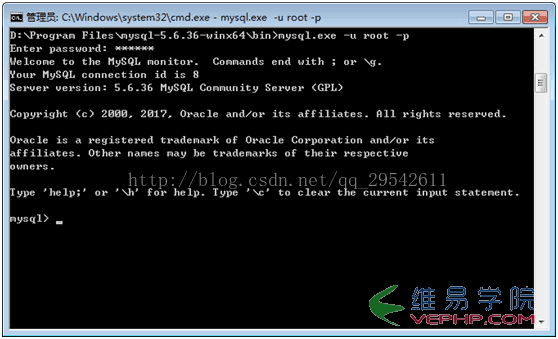 MYSQL教程
MYSQL教程
黑窗口下操作著實不方便,實際工作中mysql的可視化工具用的最多是navicat for mysql 這個工具.MYSQL教程
以上所述是小編給大家介紹的MySql 5.6.36 64位綠色版安裝圖文教程,希望對大家有所幫助,如果大家有任何疑問請給我留言,小編會及時回復大家的.在此也非常感謝大家對維易PHP網站的支持!MYSQL教程
同類教程排行
- Mysql實例mysql報錯:Deadl
- MYSQL數據庫mysql導入sql文件
- MYSQL的UTF8MB4編碼排序要用u
- MYSQL教程mysql自定義split
- 如何打造MySQL高可用平臺
- MYSQL創建表出錯Tablespace
- Mysql必讀MySQL中CLIENT_
- MYSQL數據庫mysql常用字典表(完
- Mysql應用MySql的Communi
- Mysql入門解決MySQL Sendi
- Mysql必讀關于skip_name_r
- MYSQL數據庫MySQL實現兩張表數據
- Mysql實例使用dreamhost空間
- MYSQL數據庫mysql 查詢表中平均
- MYSQL教程mysql 跨表查詢、更新
